Cum de a actualiza mozilla

Toate salut! Astăzi vreau să împărtășesc cu voi informații utile, ci mai degrabă să-i spun și arată cum să faceți upgrade Mozilla Firefox la cea mai recentă versiune. Pe computer, folosesc mai multe browsere de internet, dar mai ales yuzayu Mozilu. De ce am decis să scrie pe acest subiect?
Faptul este că, în ultimii ani, folosind acest browser, am observat că a început să încetinească, și, uneori, mult timp pentru a fi încărcate. Primul gând care a venit la mine, poate că el era obosit pentru că am fost aproape în jurul valorii de ceas-l yuzayu și am salvat-o mulțime de marcaje.
La prima vedere, poate curăța istoricul? Curățat, nu a ajutat. Am început googling și a găsit câteva puncte interesante, ci mai degrabă acțiuni care trebuie să fie efectuate periodic, pentru o funcționare stabilă și bună a browser-ului de Internet:
cache de curățare periodică și istoricul de navigare
actualizate periodic la cea mai recentă versiune
Actualizați Mozilla Firefox
Run Mozilu, se află în colțul din dreapta sus al butonului „View Menu“ și faceți clic pe acesta:
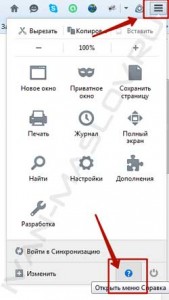
Veți vedea meniul contextual, faceți clic pe pictograma este „Help“, care se află în colțul din dreapta jos. Acum trecem la partea de jos și apăsăm pe link-ul „Despre Firefox»:

Se deschide o fereastră „Despre Mozilla Firefox», în cazul în care veți vedea automat încărcarea actualizărilor browser web. Pentru a le instala, așteptați până când descărcarea fișierului de actualizare, apoi faceți clic pe butonul „Reporniți pentru a actualiza“:
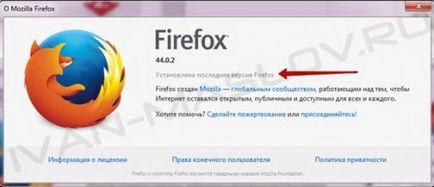
actualizare Mozilu faerfoks de pe site-ul oficial
În cazurile în care metoda standard pentru a efectua actualizări pentru diverse motive, este imposibil, este vorba de a ajuta la metoda veche și un fel de a descărca de pe site-ul oficial. Acest lucru se face simplu și rapid. Pentru a face acest lucru, du-te la site-ul lor, descărcați cea mai recentă versiune Mozily, bine instalați-l pe cel vechi. Și acum mai mult și pas cu pas.
Atenție! Când instalați noua versiune peste browser vechi, toate datele personale (marcajele, istoricul vizitelor), care este în browser-ul Web este salvat automat. Se răcește, nu?
Etapa №1. Trebuie să mergi la site-ul oficial pentru a face acest lucru click pe acest link și a ajunge la pagina unde dezvoltatorii ofera un download gratuit ultima versiune de Firefox:
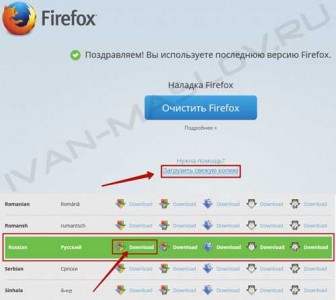
În fereastra care se deschide, găsiți și faceți clic pe link-ul „Descărcați o copie proaspătă.“ Apoi, alegeți sisteme de operare a computerului (Mac OS X, Windows, etc.) și limba de interfață. De altfel, sistemul determină toți acești parametri și le setează automat verde. Dați clic pe inscripția «downloand».
Etapa №2. Așteptăm cu nerăbdare să atunci când termina descărcarea o versiune actualizată faerfoks Mozily. Pot descărca? Ok, apoi setați pe calculator, pentru a face acest lucru, executați fișierul de instalare:

Instalați browser-ul urmând instrucțiunile din expertul de instalare. Bucurați-vă de cele mai recente, noul Mozilla Firefox.
Cum se configurează actualizările automate Mozilla
În mod constant merge în setările și actualizați manual browserul și este corvoada incomod. Din fericire, dezvoltatorii Mozily gândit prin toate detaliile și chiar soluția acestei probleme. Acum, veți învăța cum să setați setările pentru browser-ul în sine trimite în mod regulat o cerere către server și descărca automat actualizări atunci când acestea apar. Acest lucru se face simplu și rapid, veți vedea toate proprii în prezent.
Etapa №1. Deschideți meniul familiar din colțul din dreapta sus și a lovit pictograma care spune „Settings“:
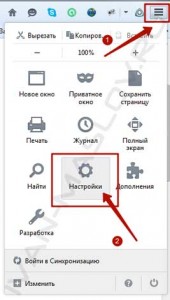
Etapa №2. Înainte de a deschide o fereastră cu o mulțime de setări. Selectați secțiunea „Advanced“ și du-te la tab-ul „Actualizări“:
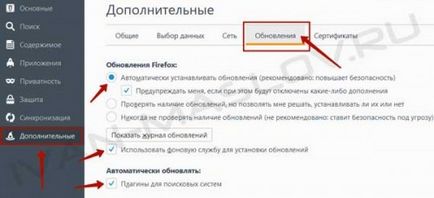
Pune o bifă în liniile:
instala automat actualizări
Utilizați un serviciu de fundal pentru a instala actualizări
Plugin-uri Actualizare pentru motoarele de căutare
Pentru ca noile setări sunt salvate și au efect, faceți clic pe butonul „OK“ și reporniți browser-ul face. Convins că acest lucru nu e mare? Felicitări, acum aveți un ghid pas cu pas cu privire la modul de a actualiza Mozilla Firefox și cum se configurează actualizarea browser-ul în mod automat.